win11网速好但是玩游戏延迟怎么办?
来源:知识教程 /
时间: 2024-12-13
win11网速好但是玩游戏延迟怎么办?我们在使用win11系统玩游戏的时候有时候会遇到网络延迟的情况,那么这种情况要怎么办?用户们可以直接的点击控制面板来进行操作就可以了。下面就让本站来为用户们来仔细的介绍一下win11网速好但是玩游戏延迟问题解析吧。
win11网速好但是玩游戏延迟问题解析
1、按 Win + S 组合键,或点击任务栏上开始图标旁边的搜索图标,在打开的Windows 搜索中,搜索框输入控制面板,然后点击打开系统给出的最佳匹配控制面板应用。
2、所有控制面板项窗口,切换为大图标查看方式。
3、然后,找到并点击打开Windows Defender 防火墙。

4、Windows Defender 防火墙打开后,点击左侧边栏的高级设置。
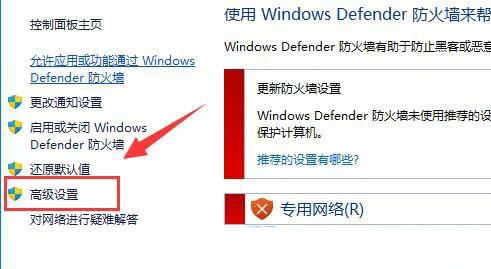
5、高级安全Windows Defender 防火墙窗口,点击左侧出站规则,再点击最右侧新建规则。
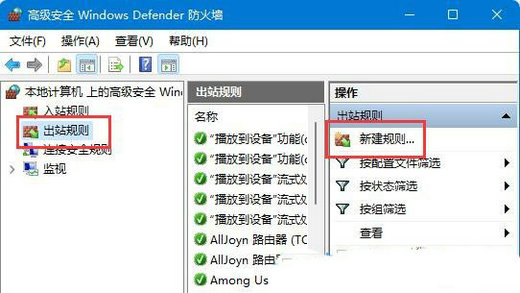
6、接着,选择程序(控制程序连接的规则),并点击下一步。
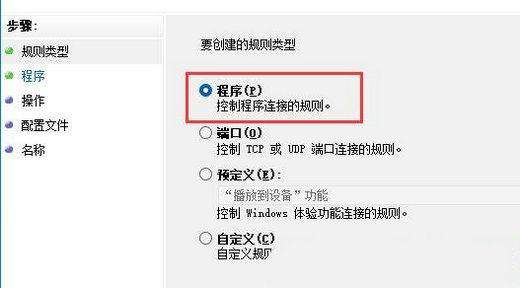
7、此程序路径下,点击浏览,找到想要禁止联网的软件。
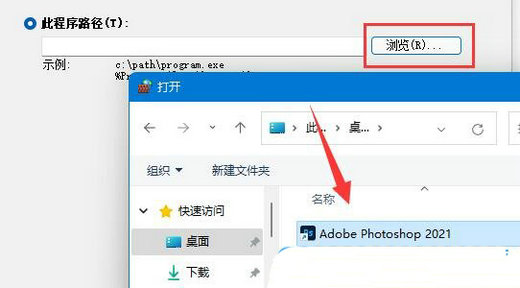
8、接着,选择阻止连接,并点击下一步。
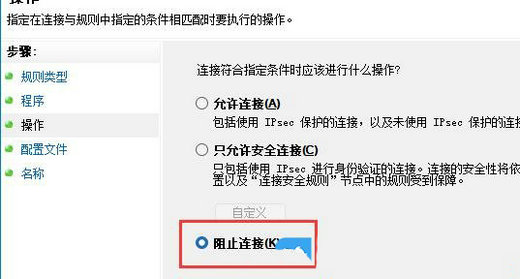
9、剩下的设置,可以保持默认,最后,随便输入个名称,并点击完成,就能禁止该应用联网了。
